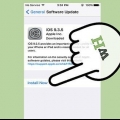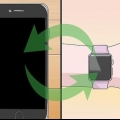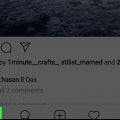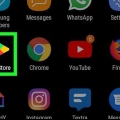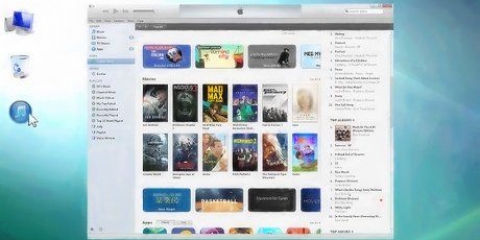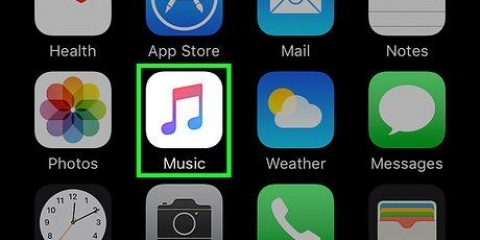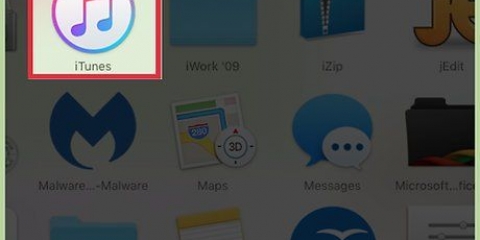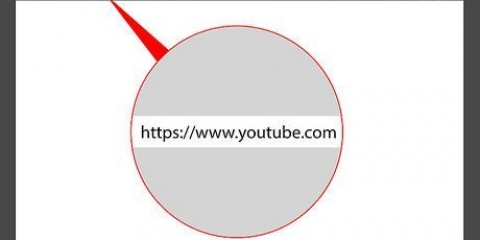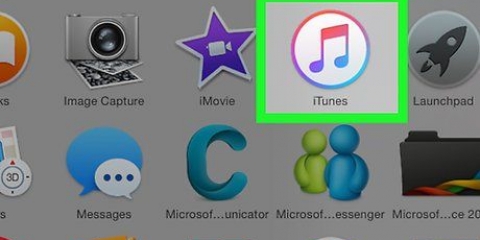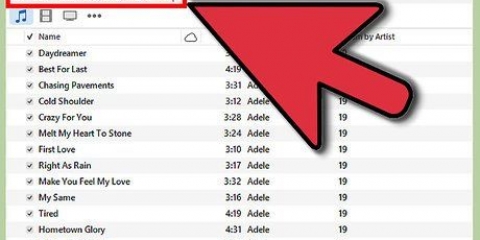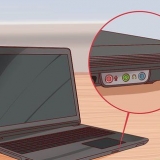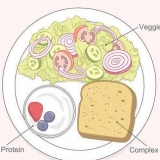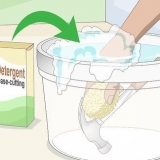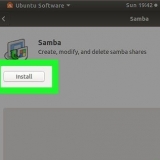Artistes Albums Genres Compilation Listes de lecture

Ajouter de la musique à l'apple watch
Teneur
Ce tutoriel vous apprendra comment copier un album ou une liste de lecture de votre iPhone vers votre Apple Watch.
Pas

1. Mettez votre Apple Watch sur le chargeur. Dès que l`Apple Watch est correctement connectée au chargeur, l`écran s`allume et vous entendez une tonalité de confirmation.
- Votre Apple Watch doit être sur le chargeur pour y ajouter de la musique.

2. Assurez-vous que le Bluetooth de votre iPhone est activé. Balayez vers le haut depuis le bas de l`écran de votre iPhone et appuyez sur l`icône Bluetooth si elle est blanche ou grise.
Vous ne pouvez pas ajouter de musique à votre Apple Watch si Bluetooth n`est pas activé.

3. Ouvrez l`application Watch sur votre iPhone. Appuyez sur l`icône de l`application Watch, qui ressemble à une vue latérale en noir et blanc d`une Apple Watch.

4. Appuyez surMa montre. Ceci est un onglet dans le coin inférieur gauche de l`écran. Cela ouvrira la page des paramètres de votre Apple Watch.
Si vous avez plus d`une Apple Watch synchronisée avec votre iPhone, sélectionnez l`Apple Watch à laquelle vous souhaitez ajouter de la musique avant de continuer.

5. Faites défiler vers le bas et appuyez surMusique. Cette option se trouve dans la section « M » de la liste des applications sur votre Apple Watch.

6. Appuyez surAjouter de la musique…. C`est sous la rubrique "PLAYLISTS" & ALBUMS` au milieu de la page.

sept. Choisir une catégorie. Appuyez sur l`une des options suivantes :

8. Sélectionnez la musique à ajouter. Appuyez sur l`album ou la liste de lecture que vous souhaitez ajouter à votre Apple Watch.
Si vous Artistes vous devrez sélectionner un artiste avant de pouvoir appuyer sur un album à ajouter.

9. Attendez la fin du téléchargement de la musique. Vous verrez une barre de progression sous la rubrique "Télécharger"... ` en haut de l`écran de votre iPhone. Lorsque la barre de progression disparaît, la musique est sur votre Apple Watch.
Des astuces
Vous pouvez supprimer de la musique de votre Apple Watch en appuyant sur Modifier dans le coin supérieur droit de la page « Musique » de l`application Watch, en appuyant sur le cercle rouge à gauche d`une catégorie de musique et à droite de la musique Supprimer taper.
Mises en garde
- Les montres Apple ont un espace de stockage extrêmement limité, vous ne pourrez donc probablement pas ajouter toute votre bibliothèque musicale à votre Apple Watch.
- Vous ne pouvez pas écouter de la musique sur votre Apple Watch sans d`abord synchroniser Apple Watch avec des écouteurs ou des haut-parleurs Bluetooth.
Articles sur le sujet "Ajouter de la musique à l'apple watch"
Оцените, пожалуйста статью
Similaire
Populaire